Tombol power merupakan salah satu fitur yang memiliki peran krusial pada sebuah gadget termasuk handphone (HP). Sebab, tombol yang umumnya terletak di sisi HP ini berfungsi untuk menyalakan HP saat akan digunakan. Sayangnya, penggunaan yang terlalu sering akan menyebabkan tombol tersebut rentan mengalami kerusakan. Oleh karena itu, penting bagi Sedulur untuk mengetahui cara menyalakan hp tanpa tombol power.
Beberapa cara berikut ini bisa dicoba sebagai solusi jika tombol power pada handphone Sedulur mengalami kerusakan. Tak hanya itu, cara-cara berikut juga bisa dicoba sebagai langkah antisipasi untuk mengurangi intensitas penggunaan tombol power sehingga tidak mudah rusak. Penasaran bagaimana cara menyalakan hp tanpa tombol power? Untuk mengetahui jawabannya, yuk, langsung simak informasi selengkapnya berikut ini.
BACA JUGA: 15 Emulator Android Ringan Terbaik untuk PC & Laptop
Penyebab tombol power HP rusak
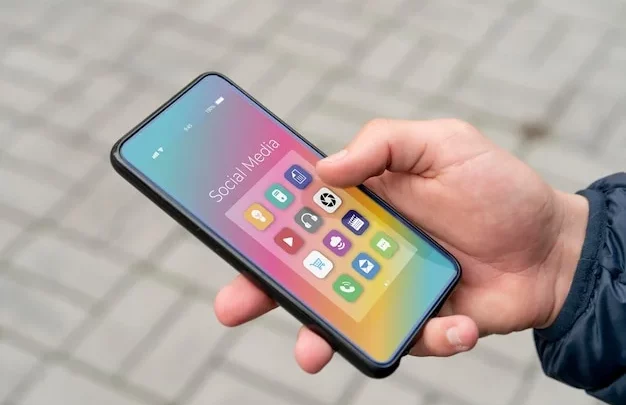
Sebelum mencari tahu cara menyalakan HP tanpa tombol power, ada baiknya Sedulur menyimak tentang penyebab tombol power pada HP mengalami kerusakan. Dihimpun dari berbagai sumber, ada beberapa hal yang dapat menyebabkan tombol power pada HP rusak, di antaranya adalah sebagai berikut.
- Tombol power lepas atau patah. Hal ini bisa disebabkan karena penggunaan yang terlalu sering sehingga tombol power menjadi rusak.
- HP terjatuh atau terbentur. Saat HP terjatuh dan membentur benda lain, ada kemungkinan terjadinya kerusakan pada bagian dalam HP, termasuk di bagian yang berkaitan dengan tombol power.
- HP sudah berumur tua. Merupakan hal yang normal ketika sebuah perangkat elektronik mengalami penurunan kualitas seiring dengan usia penggunaannya.
BACA JUGA: Lupa Password Email? Ini Cara Melihat Password Email di HP!
8 cara menyalakan HP tanpa tombol power

Sementara itu, ada beberapa cara yang bisa Sedulur coba untuk menyalakan HP tanpa tombol power. Di antaranya yaitu menggunakan fitur lain, bantuan alat seperti tusuk gigi, hingga menyambungkan HP dengan PC. Berikut penjelasan selengkapnya.
1. Cara menyalakan HP tanpa tombol power dengan mengisi daya
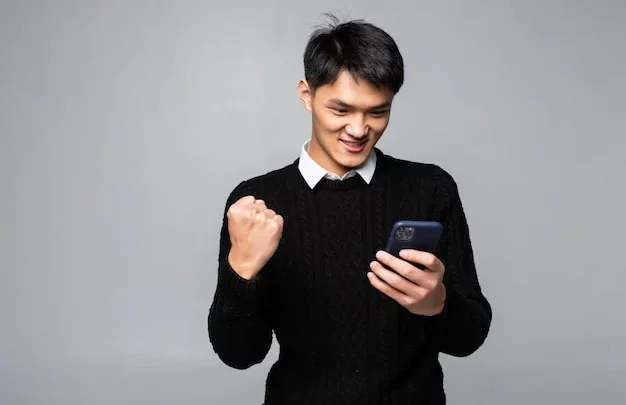
Cara menyalakan HP tanpa tombol power yang pertama adalah dengan melakukan pengisian daya. Sedulur dapat menghubungkan HP dengan charger yang tersambung ke stop kontak ataupun powerbank. Biasanya ketika proses pengisian daya dimulai, layar HP akan menyala dengan sendirinya untuk memberikan notifikasi.
Selanjutnya Sedulur dapat membuka kunci layar (lock screen) untuk mengakses HP. Namun perlu diperhatikan, cara ini hanya dapat dilakukan apabila HP tidak dalam keadaan mati (power off). Sebab jika HP dalam keadaan mati, Sedulur tetap harus menggunakan tombol power untuk menyalakannya.
2. Menggunakan bantuan alat lain

Cara selanjutnya adalah menggunakan bantuan alat lain seperti tusuk gigi atau SIM card ejector yang biasanya tersedia di boks HP dibeli dalam kondisi baru. Nah, Sedulur cukup menggunakan alat-alat tersebut untuk menekan bagian dalam tombol power yang sebelumnya tidak bisa ditekan dengan jari.
Penggunaan alat bantu untuk menekan tombol power sendiri sekaligus dapat menjadi cara untuk memeriksa kerusakan pada tombol power. Sebab, dalam beberapa kasus, tombol power mengalami kerusakan hanya pada bagian luarnya saja sehingga tidak bisa ditekan dengan jari. Namun sebenarnya bagian dalamnya masih berfungsi, hanya saja memerlukan bantuan alat berukuran kecil seperti tusuk gigi dan SIM card ejector untuk dapat menjangkaunya.
3. Menggunakan fitur double tap to turn on screen

Tahukah Sedulur? Tombol power bukanlah satu-satunya fitur yang dapat digunakan untuk menyalakan HP, terutama jika HP dalam keadaan aktif atau tidak mati (power off). Salah satu fitur lain yang bisa digunakan untuk menyalakan HP adalah dengan mengetuk layar sebanyak dua kali atau double tap. Umumnya fitur ini sudah tersedia di handphone atau smartphone keluaran baru.
Akan tetapi, untuk mengaktifkan fitur ini, Sedulur harus memastikan HP masih dalam keadaan dapat diakses. Dengan kata lain, Sedulur dapat membuka berbagai aplikasi maupun menu di dalamnya, termasuk Settings atau pengaturan. Sebab, pengaturan soal fitur ini tersedia dalam menu tersebut. Di sisi lain, tips ini bisa Sedulur coba untuk mengurangi penggunaan tombol power yang sekaligus dapat mencegah terjadinya kerusakan akibat terlalu sering digunakan.
Adapun cara untuk mengaktifkan fitur double tap untuk buka layar adalah sebagai berikut.
- Pertama, buka Settings atau Pengaturan.
- Pilih Advanced features atau Fitur lanjutan.
- Klik Motions and gestures atau Gerakan dan gestur.
- Kemudian aktifkan atau geser tombol on/off untuk Double tap to turn on screen atau Ketuk dua kali untuk mengaktifkan.
Dalam menu yang sama, Sedulur juga dapat mengaktifkan fitur Double tap to turn off screen atau Ketuk dua kali untuk mematikan layar. Sekadar informasi, cara di atas berdasarkan pada pengaturan HP Samsung Galaxy A Series. Sehingga dimungkinkan akan terdapat perbedaan pada pengaturan HP Android lainnya.
4. Cara menyalakan HP tanpa tombol power dengan tombol volume
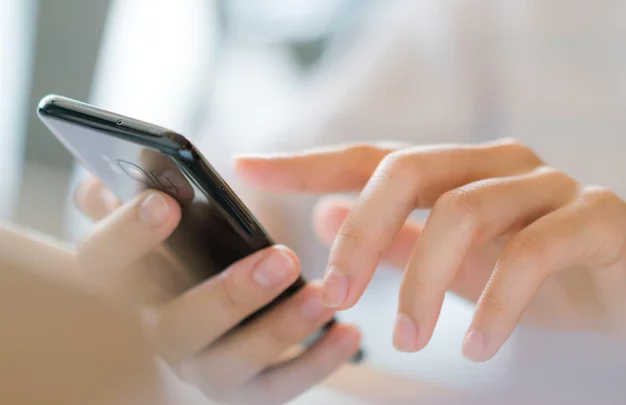
Selain menggunakan fitur bantuan seperti double tap to turn on screen, Sedulur juga bisa memanfaatkan tombol lain, yaitu tombol volume, baik volume up maupun volume down. Namun untuk mengaktifkan tombol volume sebagai pengganti tombol power, Sedulur sebelumnya harus sudah mengaktifkan HP terlebih dahulu. Selanjutnya Sedulur dapat mengikuti langkah-langkah berikut.
- Pertama, unduh (download) dan pasang (install) aplikasi Power Button to Volume Button yang dapat Sedulur temukan di Play Store.
- Kemudian buka aplikasi dan aktifkan pilihan Enable/Disable Volume Power hingga ikon gear berubah warna.
- Lalu aktifkan Boot dan Screen Off untuk mengatur HP sepenuhnya menggunakan tombol volume sebagai pengganti tombol power.
- Terakhir, restart HP dan tombol volume telah siap digunakan sebagai pengganti tombol power.
BACA JUGA: 9 Cara Memperkuat Sinyal WiFi Handphone, Agar Lancar
5. Memanfaatkan fitur sensor biometrik
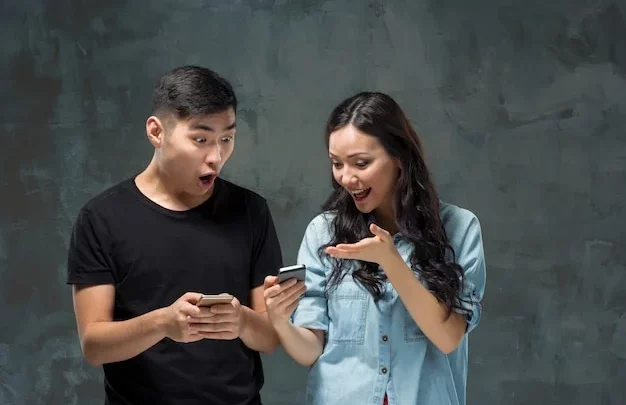
Cara menyalakan HP tanpa tombol power dan volume selain dengan fitur double tap adalah menggunakan fitur sensor biometrik. Seperti yang diketahui, sejak beberapa tahun terakhir, HP atau smartphone keluaran baru telah dilengkapi dengan fitur sensor biometrik. Umumnya, fitur yang ditawarkan adalah sensor sidik jari atau fingerprint. Selain itu ada pula yang menyediakan fitur irish scanner dan Face ID.
Sementara, cara mengaktifkan fitur ini adalah sebagai berikut.
- Pertama, buka menu Settings atau Pengaturan.
- Kemudian pilih Biometrics and security.
- Kemudian klik opsi Face recognition atau Fingerprints untuk mengatur sensor yang diinginkan.
- Selanjutnya ikuti petunjuk penambahan sidik jari ataupun scan wajah.
Perlu diketahui, fitur sensor biometrik ini bekerja layaknya pengunci layar atau lock screen. Adapun Sedulur dapat membuka layar HP dengan menempelkan jari yang sudah direkam sidik jarinya pada bagian sensor biometrik HP. Beberapa HP menyediakan fitur tersebut di sisi belakang atau di bawah kamera. Selain itu ada pula yang fitur sidik jarinya terletak di layar.
6. Menggunakan fitur menu Boot
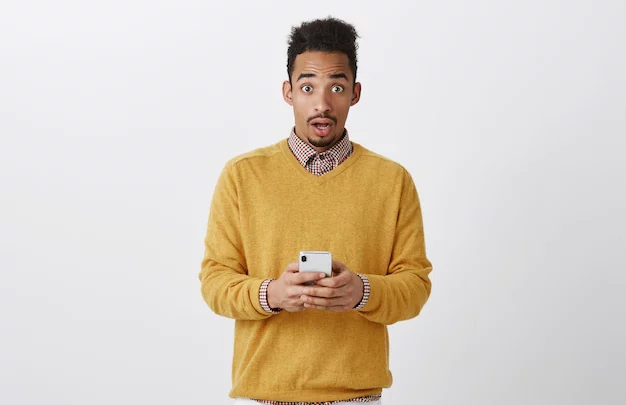
Cara menyalakan HP tanpa tombol power Samsung maupun HP Android lainnya yang selanjutnya ialah dengan menggunakan fitur menu boot. Dikutip dari Kumparan, fitur ini bisa dimanfaatkan Sedulur untuk tipe HP yang menggunakan tombol Home tanpa tombol power untuk masuk ke menu Boot. Berikut langkah-langkahnya.
- Pertama, tekan tombol Home dan Volume (up maupun down) secara bersamaan.
- Selanjutnya Sedulur akan masuk ke menu Recovery.
- Pilih Reboot system now.
- Tunggu beberapa saat hingga HP menyala.
7. Cara menghidupkan HP yang mati total tanpa tombol power
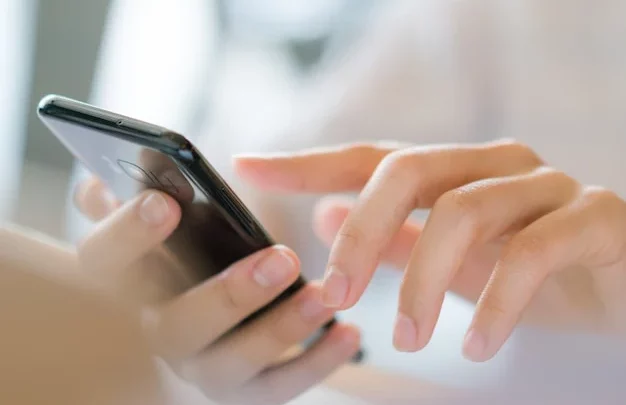
Cara-cara yang dipaparkan sebelumnya bisa Sedulur praktikkan pada HP yang tombol powernya rusak namun HP tidak dalam keadaan mati atau power off. Lantas, bagaimana jika tombol power HP rusak dan HP mati?
Kabar baiknya, ada cara menyalakan HP tanpa tombol power dalam keadaan mati. Yaitu dengan menggunakan bantuan PC atau laptop. Namun cara ini hanya bisa dilakukan jika PC atau laptop tersebut sudah terpasang software Minimal ADB and Fastboot. Selain itu, HP atau smartphone Sedulur juga sudah mengaktifkan fitur USB debugging.
Jika syarat-syarat di atas telah terpenuhi, Sedulur bisa mengikuti langkah-langkah berikut.
- Pertama, siapkan HP dan PC atau laptop yang akan disambungkan.
- Kedua, tekan dan tahan tombol volume down pada HP.
- Lalu, sambungkan HP dengan PC menggunakan kabel USB.
- Kemudian buka software Minimal ADB and Fastboot di laptop.
- Masukkan perintah adb devices pada CMD dan tekan Enter.
- Kemudian masukkan perintah fastboot reboot lalu tekan Enter.
Apabila cara ini berhasil, HP Sedulur akan secara otomatis ter-restart dan kemudian menampilkan tampilan layar atau home screen.
8. Cara restart HP tanpa tombol power

Selain menyalakan HP, Sedulur juga bisa melakukan restart HP tanpa tombol power. Berikut ini Super akan memaparkan cara restart handphone tanpa tombol power dengan contoh pada HP Xiaomi dan HP Oppo yang dirangkum dari Kumparan How To Tekno.
Cara restart HP Xiaomi tanpa tombol power:
- Pertama, masuk ke menu Settings
- Kemudian gulirkan layar (scroll) ke bawah sampai menemukan menu Additional Settings.
- Lalu pilih menu Quick Ball dan aktifkan Turn on Quick Ball.
- Selanjutnya pilih Select Shortcuts dan pastikan menu Long press the Power button ada dalam daftar shortcuts.
- Kemudian ketuk Quickball di sisi kanan layar.
- Terakhir, pilih Reboot dan tunggu hingga proses restart HP selesai.
Cara restart HP Oppo tanpa tombol power:
Sedulur pengguna Oppo juga dapat melakukan restart HP tanpa tombol power. Berikut caranya.
- Pertama, tekan tombol volume up, volume down, dan tombol Home secara bersamaan.
- Kemudian setelah menu Boot muncul di layar, klik pilihan Reboot atau Restart.
- Selanjutnya tunggu proses restart hingga selesai.
Demikian tadi ulasan tentang cara menyalakan HP tanpa tombol power. Selain itu sudah dipaparkan pula beberapa penyebab tombol power pada HP mengalami kerusakan. Semoga informasi ini dapat membantu Sedulur untuk mengatasi masalah tombol power HP yang rusak, ya!
Mau belanja bulanan nggak pakai ribet? Aplikasi Super solusinya! Mulai dari sembako hingga kebutuhan rumah tangga tersedia lengkap. Selain harganya murah, Sedulur juga bisa merasakan kemudahan belanja lewat handphone. Nggak perlu keluar rumah, belanjaan pun langsung diantar.
Bagi Sedulur yang punya toko kelontong atau warung, bisa juga lho belanja grosir atau kulakan lewat Aplikasi Super. Harga dijamin lebih murah dan bikin untung makin melimpah.



